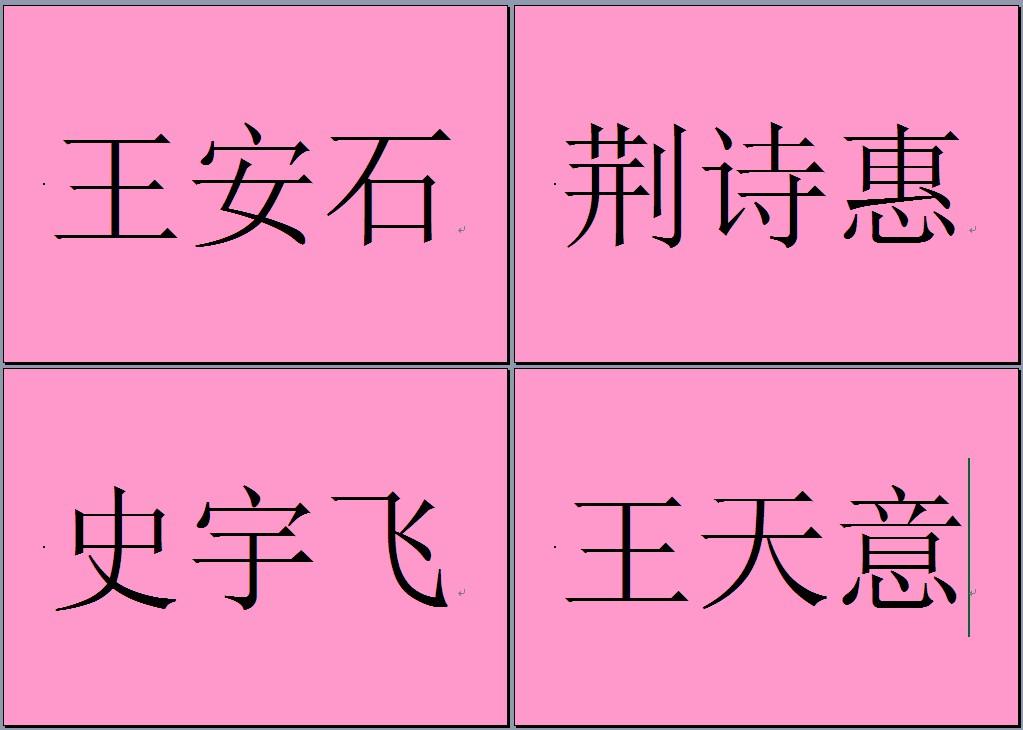
WORD里有时候需要把一些文档按段落分至每一页,如图把人员名单逐一放至一页里制成席位卡,需要如何操作呢?
1、选中文字--格式--段落(因为版本不同有些字眼不同,可以用通用的快捷键,即ALT O P)
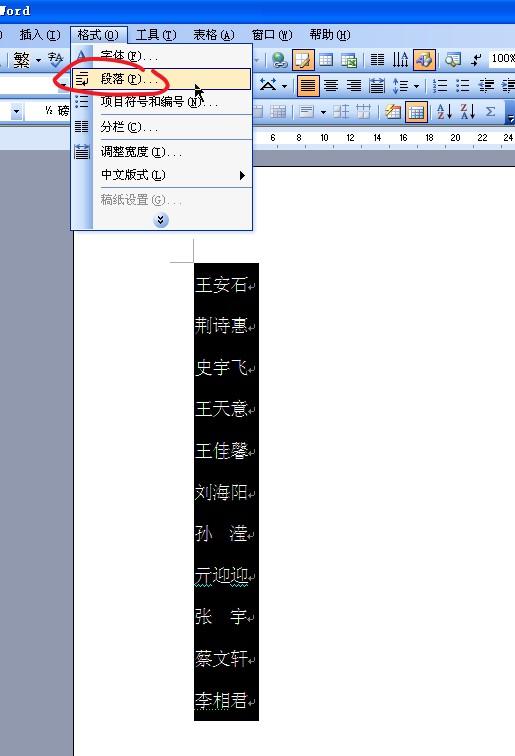
2、在换行和分页选项卡选择段前分页
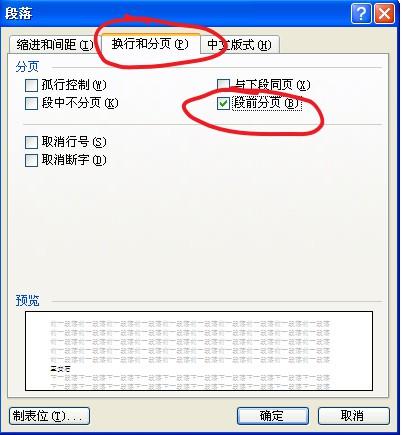
3、效果如下,很快就把人员逐一分到一页了
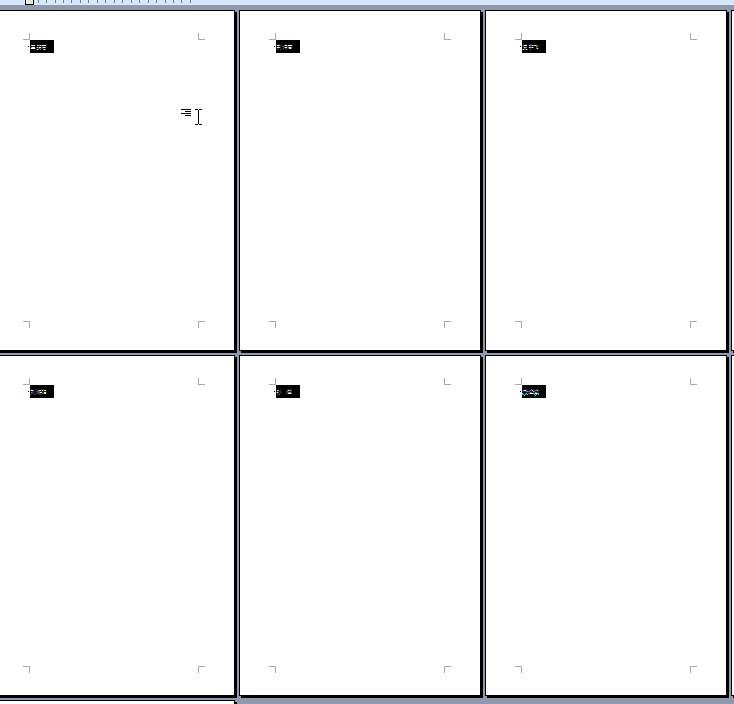
4、根据需要排版为横版:文件--页面设置--页边距--横向(因版本不同,个别按钮或字眼不同,可以用通用的快捷键ALT F U)
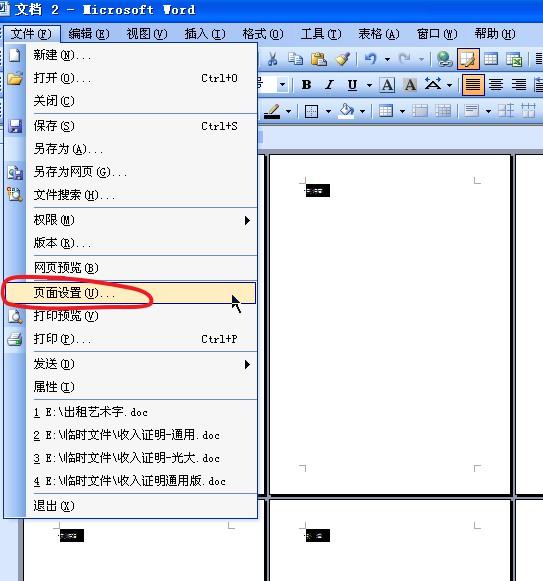
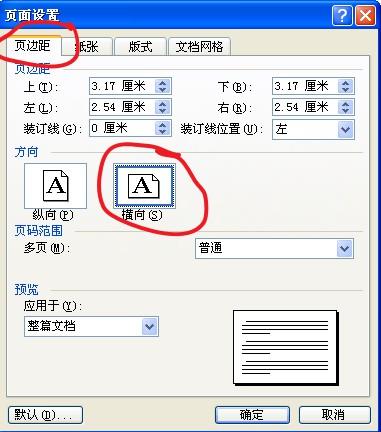
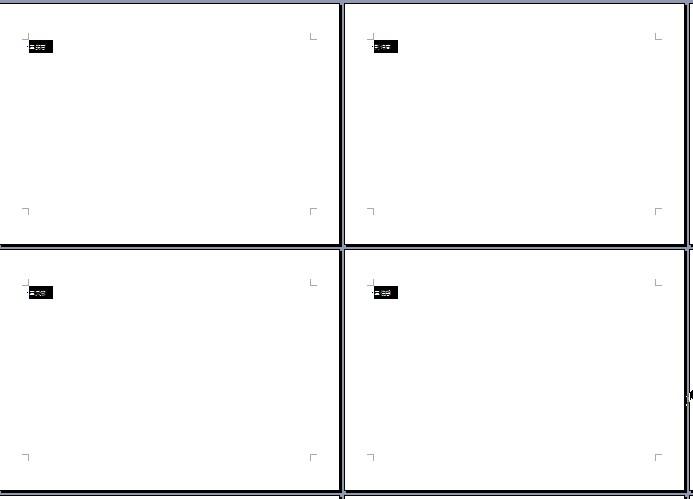
5、根据需要排版为垂直对齐:文件--页面设置--版式--垂直对齐方式--居中(因版本不同可用的快捷键ALT F U)

6、根据需要设置字号:快捷键为CTRL SHIFT >
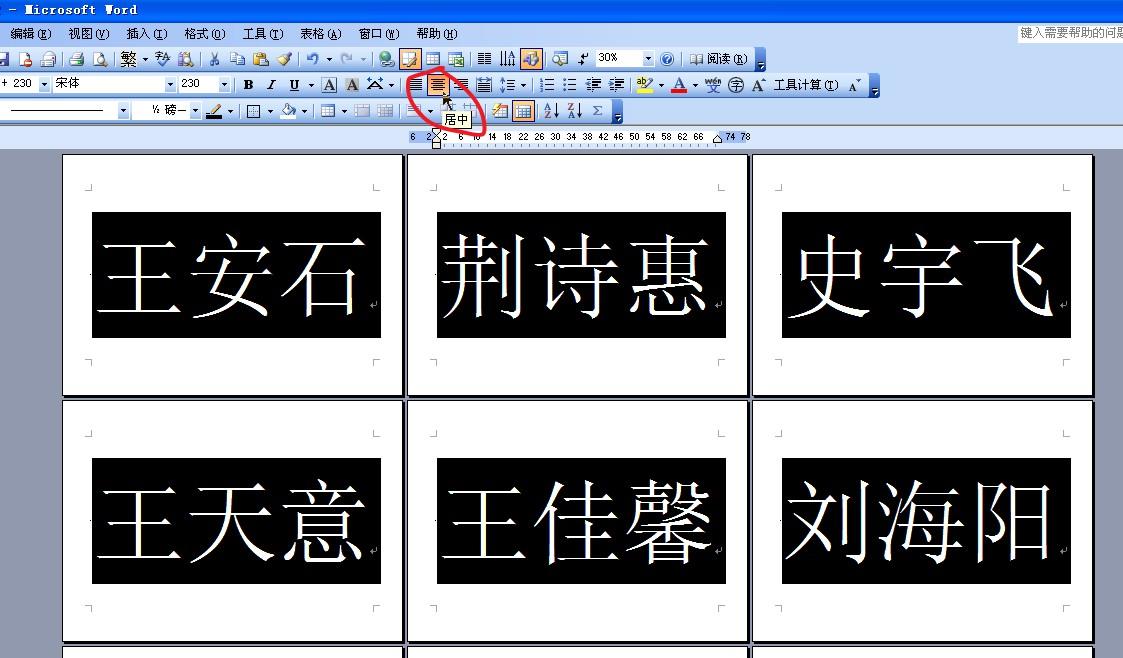
7、根据需要排版横向居中模式:快捷键CTRL E,最终模式如图
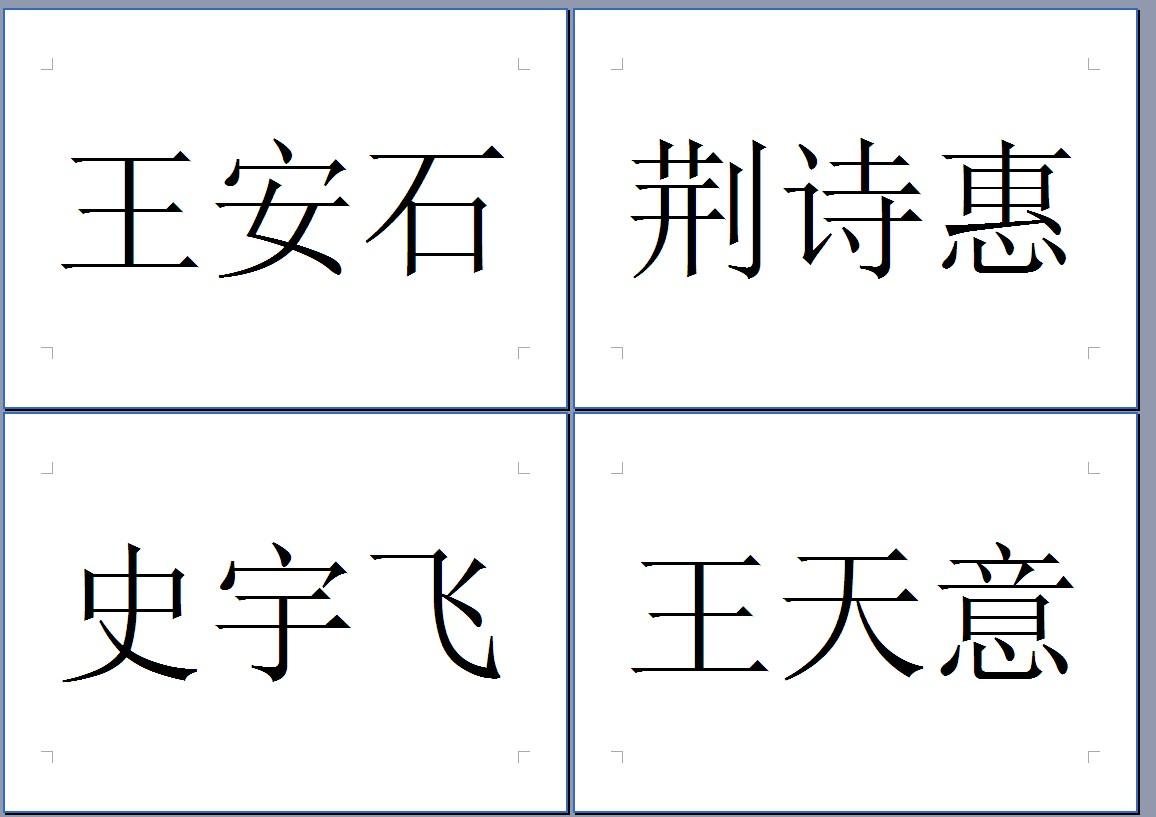
后记:今天分享的是快速分页的小技巧,你掌握了吗?需要在使用过程中多用快捷键



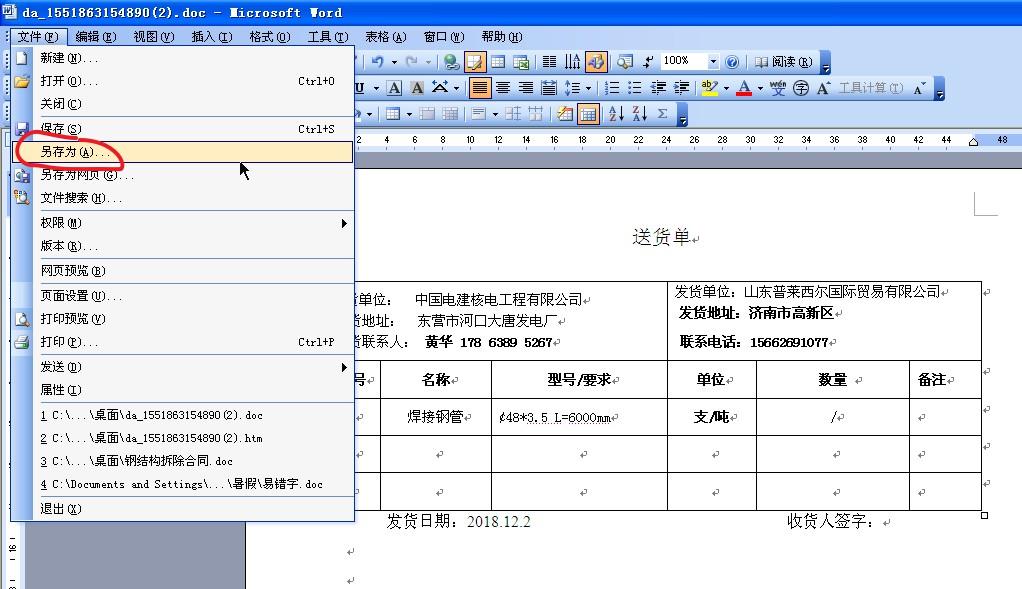

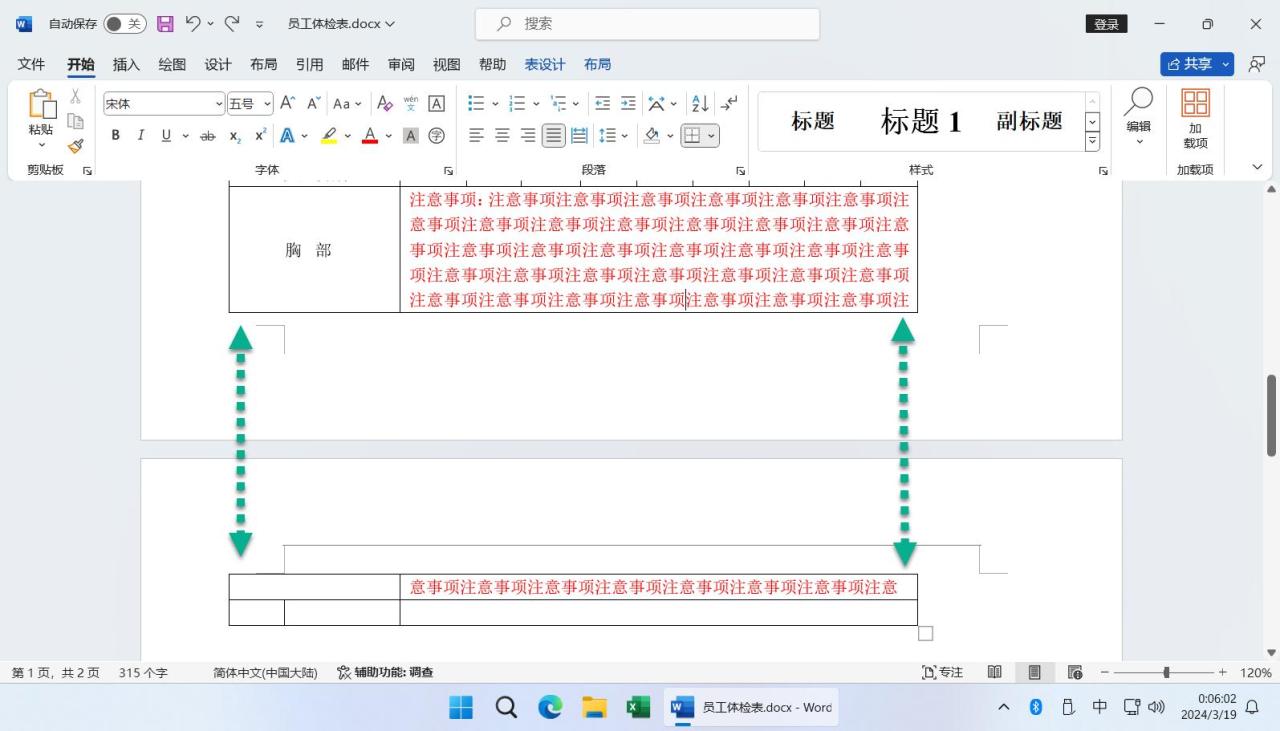
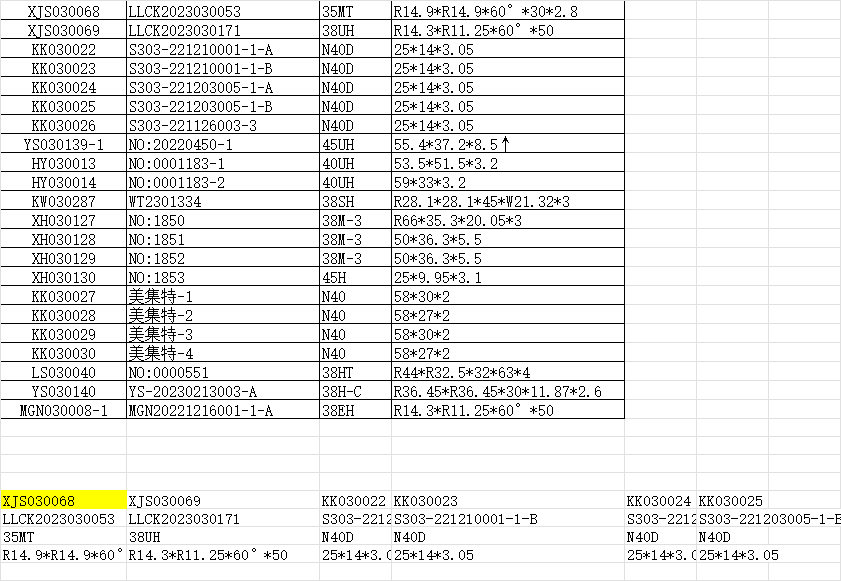


评论 (0)